Photoshop电影色后期教程:给影视剧中普通的街景照片调出电复古影色调。
操作步骤:
今天小曼分为两步去修图:第一步:由于原图问题很多,所以先解决原图的问题,将原图调整正常,然后在进行第二步。 第一步调整对比图:

第二步:这一步主要是给照片调色,调出电影色调的风格。

第一步调整
第一步调整,主要是解决原片的问题,原图欠曝,导致地面等一些暗部细节不清晰,PS打开原图,选择滤镜—cameraraw滤镜。需要调整:提升曝光、阴影来使得暗部细节呈现出来。提升曝光、阴影不仅能让画面暗部细节出来,同时也会给画面带来很多灰色和让本来就很亮的地方过曝,所以针对带来的灰色,我们可以利用降黑色、提升去除薄雾解决。针对白色过曝,我们可以通过降低高光和白色。
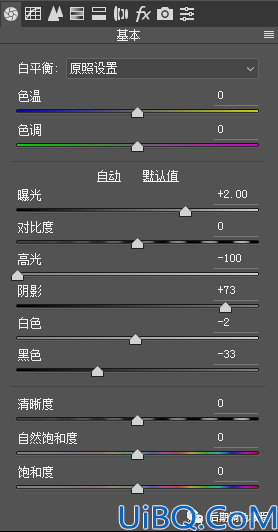

调整后:











 加载中,请稍侯......
加载中,请稍侯......
精彩评论